Les utilisateurs sont l'un des objets les plus populaires dans AD. Ils sont utilisés pour l'authentification et l'autorisation sur les postes de travail. En outre, dans de nombreux services intégrés à AD. La gestion des utilisateurs est la routine principale des administrateurs système et des spécialistes du service d'assistance. Ce guide aide à gérer ces objets de plusieurs façons. Pour gérer les utilisateurs, il est nécessaire d'installer les outils RSAT ou de les gérer à partir de votre DC. Vous devez être connecté sous un administrateur de domaine ou un utilisateur d'opérateurs de compte ou avec des droits de délégation pour créer des objets dans l'unité d'organisation actuelle.
Comment activer et désactiver un compte d'utilisateur dans Active Directory
Si vous souhaitez empêcher un utilisateur de se connecter à son poste de travail, vous pouvez le désactiver, mais vous en avez à nouveau besoin pour une raison quelconque, par exemple, un employé revenant d'un congé de maternité, vous pouvez le réactiver. Voici le guide pour le faire de plusieurs façons.
Activation et désactivation d'un compte d'utilisateur à l'aide d'utilisateurs et d'ordinateurs Active Directory
Pour activer/désactiver un utilisateur dans ADUC, suivez ces étapes :
In ADUC (dsa.msc). Déterminez l'unité d'organisation ou le conteneur stockant les comptes nécessaires. Droiteclicochez-le et sélectionnez Trouver.... Dans le Nom champ, tapez le nom du compte utilisateur puis click Trouve maintenant... De la liste des Rechercher résultats, sélectionnez l'objet utilisateur nécessaire,clicochez-le et sélectionnez Activer le compte or Désactiver le compte en fonction de ce dont vous avez besoin en ce moment et click OK.
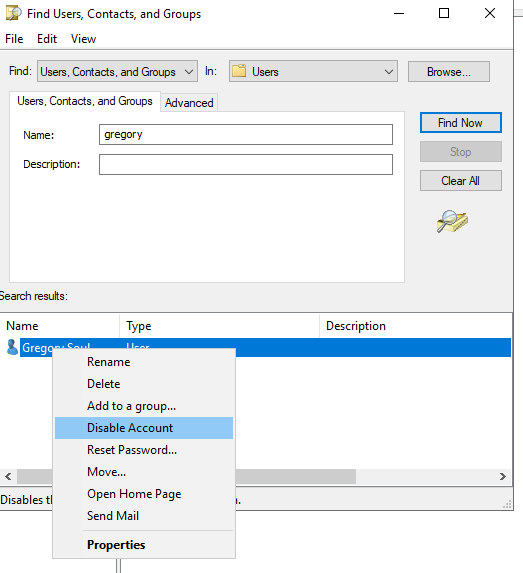
Activation/désactivation d'un compte utilisateur à l'aide de cmd.exe
Ces tâches sont destinées à dsmod.exe, utilisez-le avec les paramètres suivants pour activer un compte.
dsmod.exe "CN=GSoul,CN=Users,DC=office,DC=local" -disabled noEt cela le désactivera :
dsmod.exe user "CN=GSoul,CN=Users,DC=office,DC=local" -disabled yesActivation et désactivation d'un compte utilisateur à l'aide de Windows PowerShell
Voici le code PowerShell pour activer un compte utilisateur :
Import-Module ActiveDirectory
Enable-ADAccount -Identity "CN=GRobinson,CN=Users,DC=office,DC=local"Et celui-ci sert à désactiver un compte utilisateur :
Import-Module ActiveDirectory
Disable-ADAccount -Identity "CN=GRobinson,CN=Users,DC=office,DC=local"Comment définir la période d'expiration du compte sur un compte d'utilisateur
Les comptes d'utilisateurs peuvent être configurés pour expirer automatiquement après une certaine période de temps.
Définition de la période d'expiration du compte dans ADUC
Pour définir l'expiration du compte dans ADUC, suivez ces étapes simples :
Dans l'ADUC (Dsa.msc) accédez à l'unité d'organisation ou au conteneur avec le compte d'utilisateur requis. Droiteclicochez-le et sélectionnez Trouver.... Dans le Nom champ, tapez le nom du compte utilisateur puis click Trouve maintenant... De la liste des Rechercher résultats, sélectionnez l'objet utilisateur nécessaire. Droite-clicochez-le et sélectionnez biens. Sélectionnez l' Onglet Compte, en bas de cet onglet, modifiez le Jamais choix pour "Le compte expire :" à Fin de:, et sélectionnez la date souhaitée. Click OK pour enregistrer les modifications.
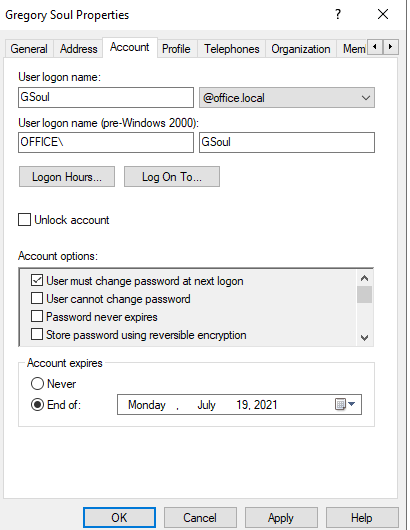
Définition de la période d'expiration du compte à l'aide de cmd.exe
Utilisez l'option dsmod.exe pour définir le nombre de jours avant l'expiration d'un compte :
dsmod.exe user "CN=GSoul,CN=Users,DC=office,DC=local" -acctexpires 90Définition de la période d'expiration du compte à l'aide de Windows PowerShell
Pour définir la période d'expiration de l'utilisateur dans l'UO Employés, exécutez le script PowerShell suivant :
Import-Module ActiveDirectory
Set-ADAccountExpiration -Identity "CN=GSoul,OU=Employees,DC=office,DC=local" -DateTime "11/11/2021 12:00:00"



